Telegram on paljastanut, että sovelluksen avulla käyttäjät voivat nyt viestiä täysin yksityisesti uuden automaattisen poiston lähetysominaisuuden avulla . Näin voit poistaa automaattisesti viestejä tai lähettää itsetuhoisia viestejä Telegramissa .
- Telegram
- Telegram Androidille
- Telegram iOS:lle
Ohjeet automaattisen poiston aktivoimiseksi Telegramissa
Telegramissa on ollut ominaisuus poistaa viestit automaattisesti jo pitkään, mutta vain salaisia keskusteluja varten . Tällä hetkellä Telegram-käyttäjät voivat käyttää tätä ominaisuutta jokaisessa chatissa. Kun he ottavat sen käyttöön, heillä on mahdollisuus poistaa viestejä tietyn ajan kuluttua - 24 tunnin tai 7 päivän kuluttua.
Huomautus: Automaattisen poiston aktivoinnin jälkeen lähetetyt viestit näkyvät edelleen keskustelussa.
Kuinka ottaa käyttöön viestien automaattinen poistaminen Telegram for Android -sovelluksessa
1. Päivitä Telegram ensin uusimpaan versioon. Avaa sitten Telegram ja napauta keskustelua, jonka viestit haluat poistaa automaattisesti.
2. Napauta 3-pisteen valikkoa oikeassa yläkulmassa.
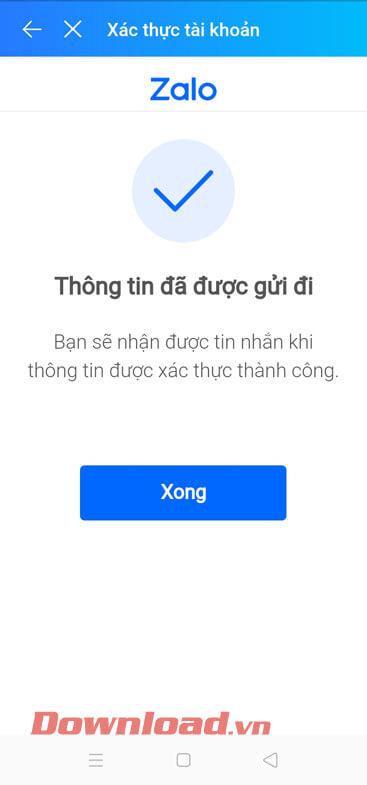
3. Napauta Tyhjennä historia .
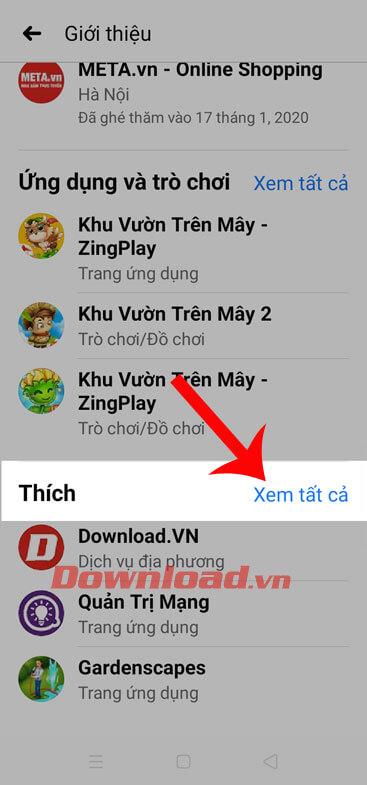
4. Alla näet Automaattinen viestien poistaminen tässä chatissa -vaihtoehdon . Vedä liukusäädintä sisällä säätääksesi haluamasi ajan 24 tunnin tai 7 päivän välillä – nämä 2 ajanjaksoa ovat käytettävissä viestin asettamisen jälkeen ja katoavat automaattisesti. Napauta sitten Ota automaattinen poisto käyttöön .
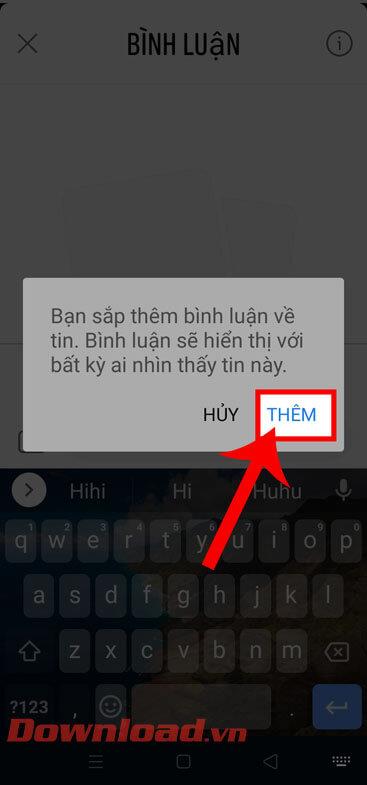
Tämä ominaisuus on nyt käytössä. Voit tarkistaa jäljellä olevan ajan ennen kuin viesti katoaa napauttamalla sitä. Tämä avaa pienen valikon ja automaattisen tyhjennysajastimen alla.
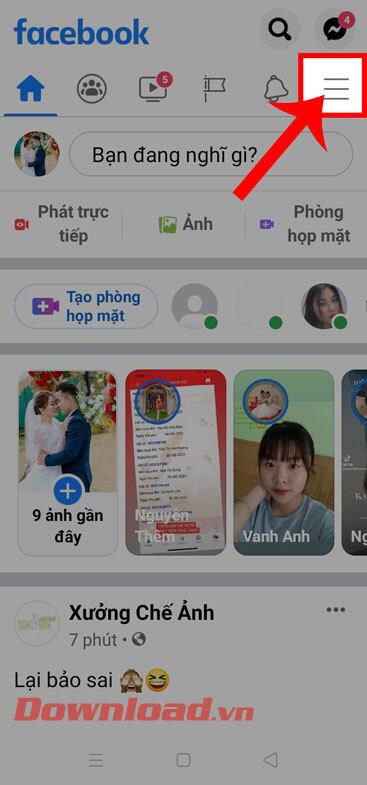
Viestien automaattisen poistamisen ottaminen käyttöön Telegramissa iOS:lle
- Androidin tapaan avaa Telegram iOS:ssä ja napauta chat-ikkunaa, jossa haluat ottaa automaattisen poistoominaisuuden käyttöön.
- Kosketa ja pidä viestiä painettuna ja kosketa sitten Valitse .
- Napauta Tyhjennä chat vasemmassa yläkulmassa.
- Napauta Ota automaattinen poisto käyttöön .
- Muista asettaa aika, jolloin aikaisemmat viestit poistetaan automaattisesti, ja napauta sitten Valmis .

Kaikki automaattisen poiston aktivoinnin jälkeen lähettämäsi viestit poistetaan automaattisesti. Jos haluat tietää, kuinka paljon aikaa on jäljellä viestin poistamiseen, napauta sitä ja pidä sitä painettuna, jolloin näet jäljellä olevan ajastimen alla.
Kuinka ottaa automaattinen viestien poistaminen käyttöön Telegram PC:ssä
1. Avaa Telegram PC:llä ja napsauta chat-ikkunaa, jossa haluat ottaa automaattisen viestien poistoominaisuuden käyttöön.
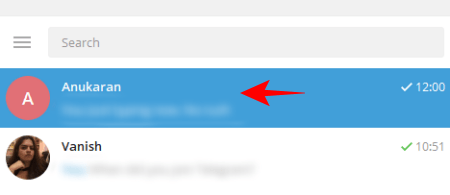
2. Napsauta sitten oikealla olevaa kolmen pisteen valikkoa keskusteluikkunan oikeassa yläkulmassa.
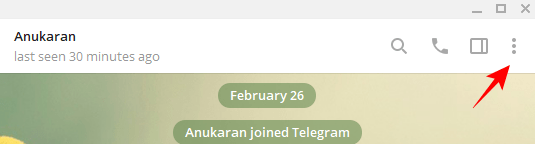
3. Napsauta Tyhjennä historia .
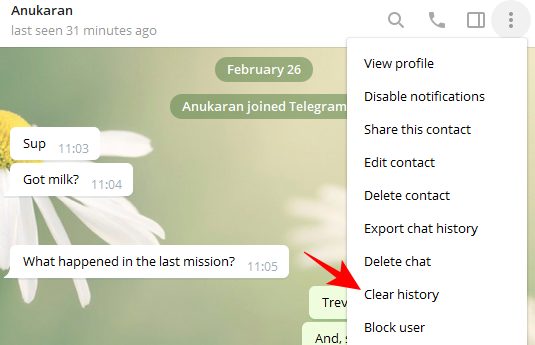
4. Napsauta sitten Ota automaattinen poisto käyttöön .
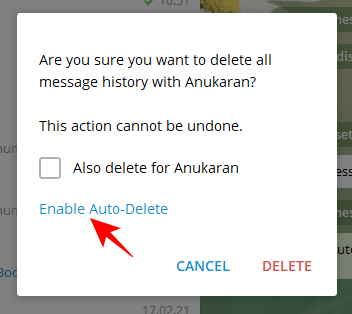
5. Aseta aika, jolloin viestit poistetaan automaattisesti. Napsauta sitten Tallenna . Se on tehty.
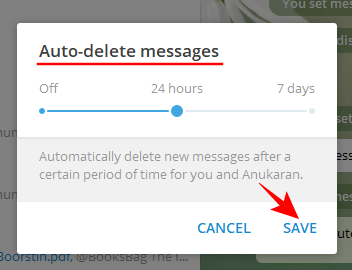
Jos haluat nähdä kuinka kauan viesti poistetaan myöhemmin, napsauta sitä hiiren kakkospainikkeella.
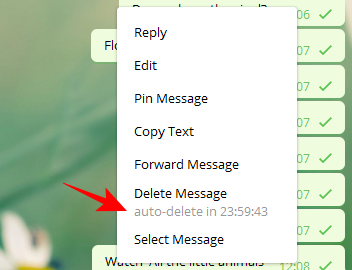
Yllä on kuinka lähettää itsetuhoisia viestejä Telegramissa PC:lle, iOS:lle, Androidille . Toivottavasti artikkeli on hyödyllinen sinulle.
![Xbox 360 -emulaattorit Windows PC:lle asennetaan vuonna 2022 – [10 PARHAAT POINTA] Xbox 360 -emulaattorit Windows PC:lle asennetaan vuonna 2022 – [10 PARHAAT POINTA]](https://img2.luckytemplates.com/resources1/images2/image-9170-0408151140240.png)
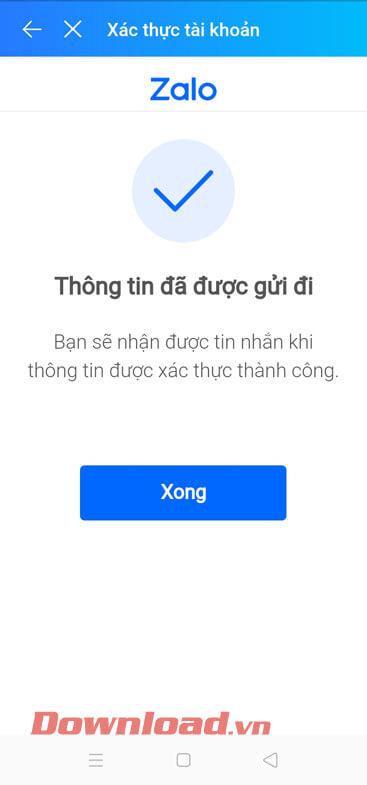
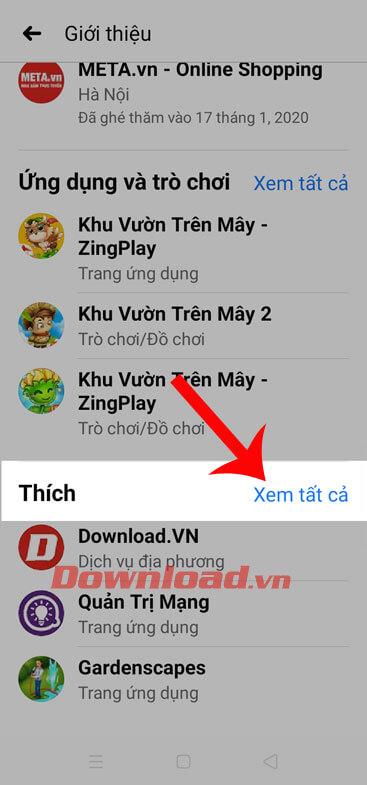
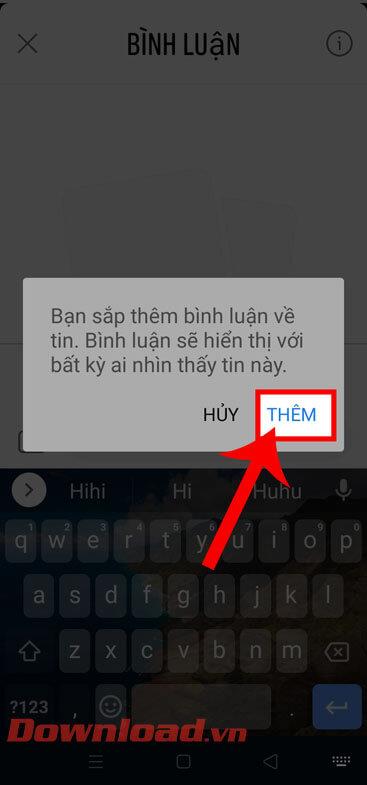
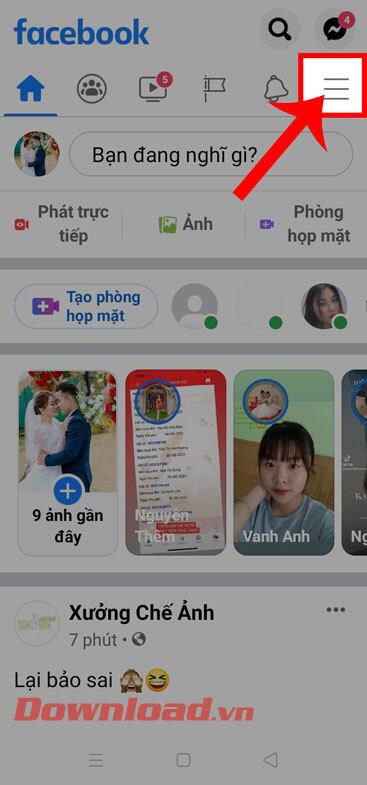

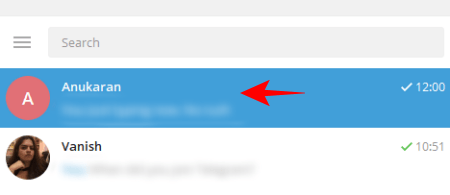
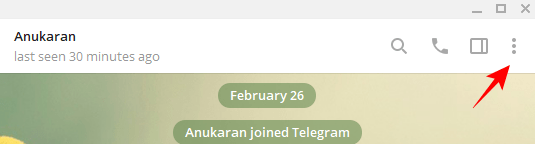
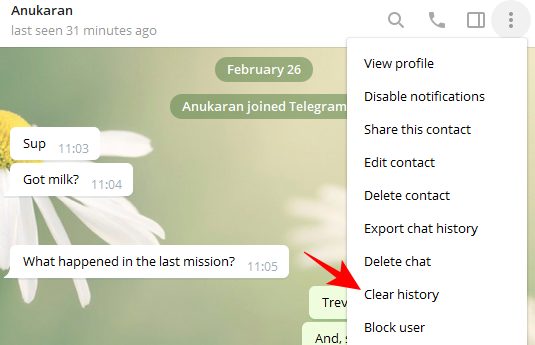
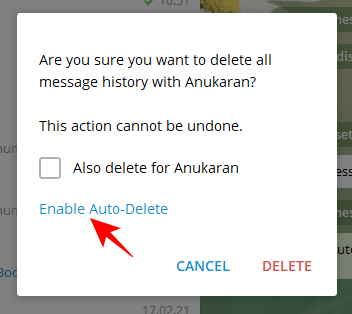
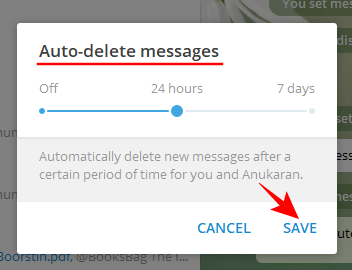
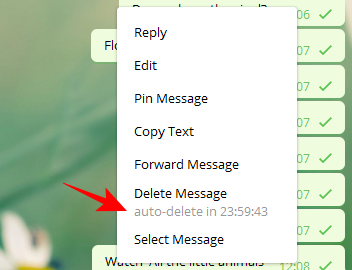
![[100 % ratkaistu] Kuinka korjata Error Printing -viesti Windows 10:ssä? [100 % ratkaistu] Kuinka korjata Error Printing -viesti Windows 10:ssä?](https://img2.luckytemplates.com/resources1/images2/image-9322-0408150406327.png)




![KORJAATTU: Tulostin on virhetilassa [HP, Canon, Epson, Zebra & Brother] KORJAATTU: Tulostin on virhetilassa [HP, Canon, Epson, Zebra & Brother]](https://img2.luckytemplates.com/resources1/images2/image-1874-0408150757336.png)

![Kuinka korjata Xbox-sovellus, joka ei avaudu Windows 10:ssä [PIKAOPAS] Kuinka korjata Xbox-sovellus, joka ei avaudu Windows 10:ssä [PIKAOPAS]](https://img2.luckytemplates.com/resources1/images2/image-7896-0408150400865.png)
